En esta ocasión veremos cómo instalar Cockpit en Fedora 35, 34 y 33 paso a paso, de forma que podrás administrar tu servidor o VPS Fedora fácil e intuitivamente gracias a su sencilla pero potente interfaz web.
Contenido
Antes de instalar Cockpit en Fedora 35
Si quieres seguir los pasos de esta guía de instalación de Cockpit en Fedora 35, tan sólo necesitarás cumplir los siguientes requisitos:
- Un sistema Fedora 35, 34, 33 ó anterior actualizado.
- Un usuario con permisos de sudo, o el mismo root.
- Acceso a Internet.
Seguramente ya cumples todos estos requerimientos, así que es hora de abrir una terminal de consola y ponerse manos a la obra.
Cómo instalar Cockpit en Fedora 35
Vamos a instalar Cockpit en Fedora 35 desde los repositorios de la distribución, para lo que actualizaremos las listas de paquetes:
~$ sudo yum update
El paquete que necesitamos en esta ocasión no es otro que cockpit, que instalamos con el comando yum:
~$ sudo yum install -y cockpit
Tras la descarga en instalación de Cockpit y sus dependencias dispondremos de un nuevo servicio en Fedora 35, el servicio cockpit.socket, que por defecto no queda en ejecución ni habilitado.
Para iniciar por primera vez este nuevo servicio usaremos el comando systemctl:
~$ sudo systemctl start cockpit.socket
Si además queremos que Cockpit inicie de forma automática en cada arranque de Fedora 35, habilitaremos el servicio:
~$ sudo systemctl enable cockpit.socket
Podremos comprobar en cualquier ocasión el estado de Cockpit con el comando systemctl status cockpit.socket:
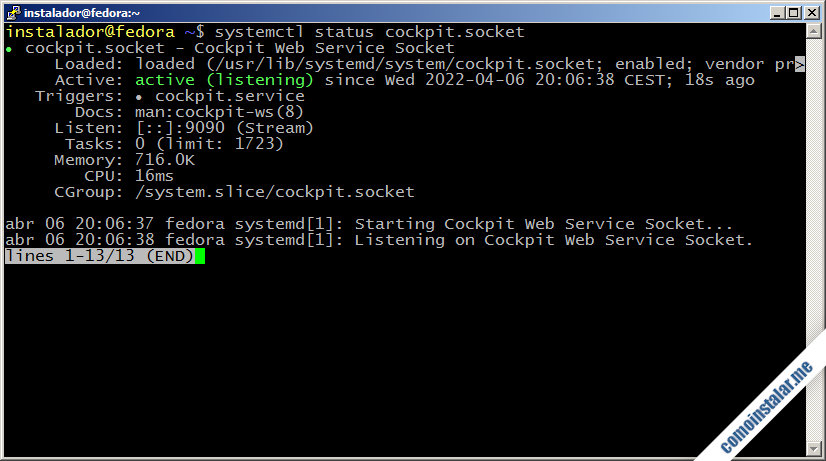
Es interesante saber que Cockpit queda a la escucha en el puerto 9090 TCP.
Cómo configurar el firewall de Fedora 35 para Cockpit
Si quieres conectar al servicio Cockpit de Fedora 35 desde la red, habrá que añadir una excepción al firewall:
~$ sudo firewall-cmd --permanent --add-service=cockpit
Para aplicar este ajuste hay que recargar la configuración del firewall:
~$ sudo firewall-cmd --reload
Acceder a Cockpit en Fedora 35
Vamos a acceder a Cockpit en Fedora 35 desde un navegador utilizando el protocolo seguro HTTPS con la dirección IP, nombre DNS, dominio, etc. del servidor e indicando el puerto 9090.
Por ejemplo, la máquina Fedora 35 sobre la que hemos realizado este artículo es accesible en el subdominio fedora.local.lan, por tanto usaríamos https://fedora.local.lan:9090 como URL:
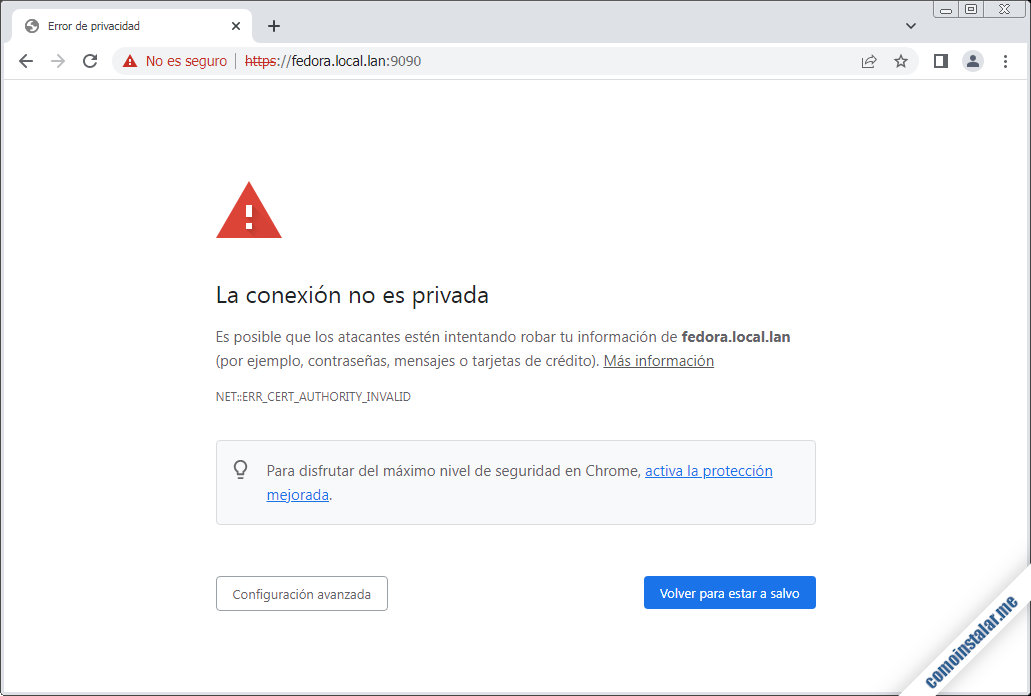
Como Cockpit usa certificados autofirmados para cifrar la conexión, el navegador mostrará una advertencia al no poder certificar la autenticidad de dichos certificados, pero podremos continuar con la conexión.
Se mostrará la página de inicio de sesión de la aplicación web:

Accedemos usando nuestro usuario de trabajo y su contraseña, tras lo que se desplegará la página principal de Cockpit:
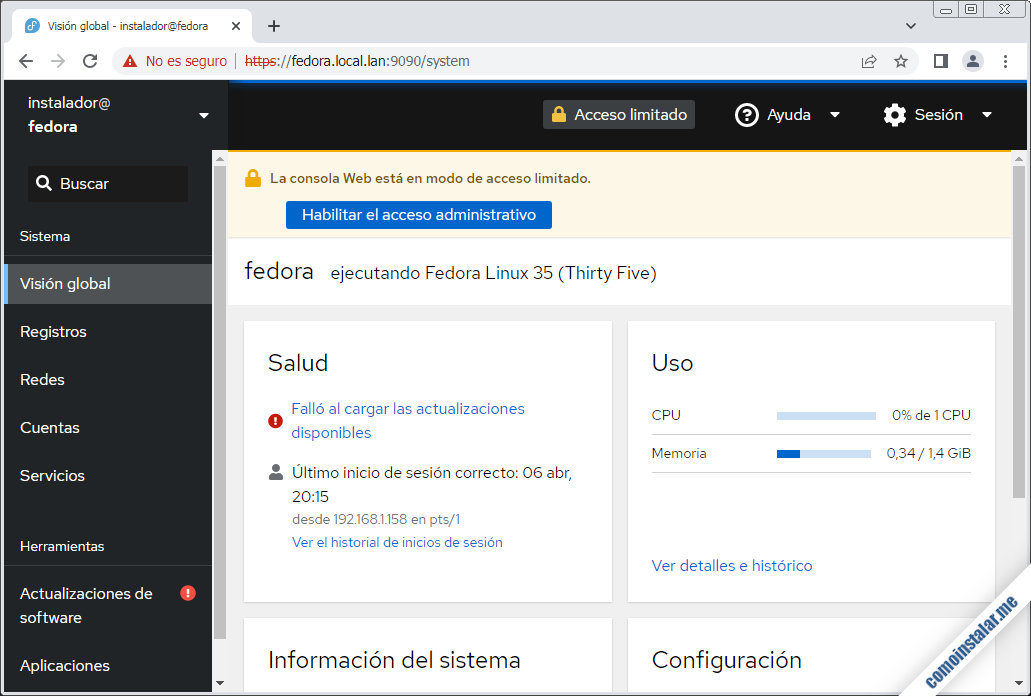
Podemos ver información del sistema y su estado, y el panel lateral donde se encuentran organizadas todas las distintas opciones de configuración y administración.
Terminal web
Si hay alguna operación o tarea que no podamos hacer desde las opciones incluidas en la aplicación, siempre tenemos a nuestra disposición la opción «Terminal«, que mostrará una consola de comandos sobre la que podremos trabajar como si de una una terminal física, sesión SSH, etc. se tratara.
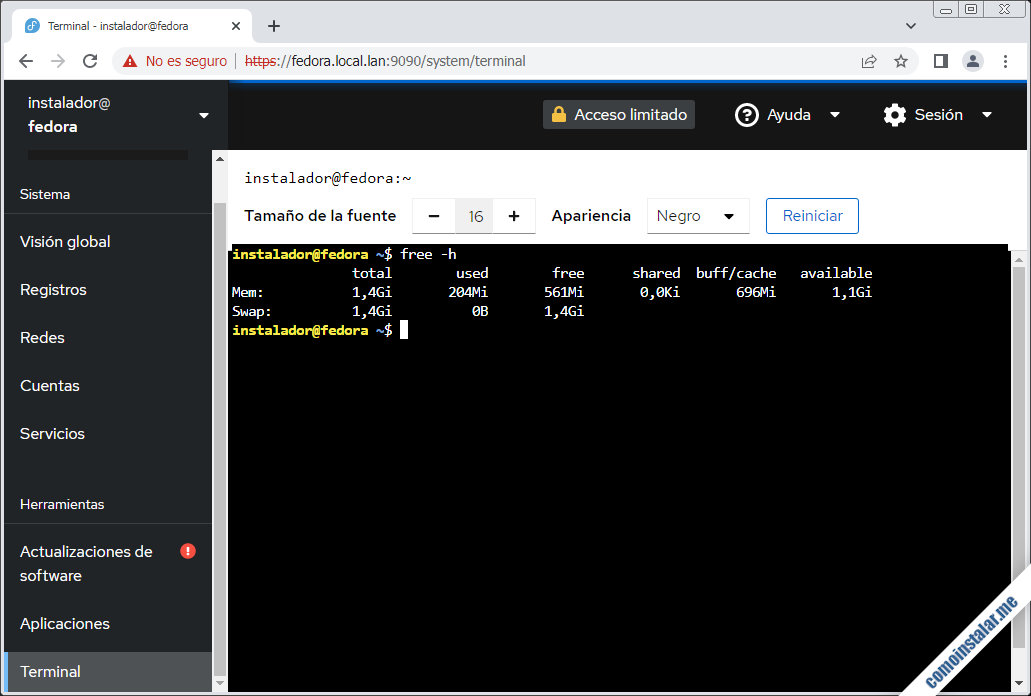
Más fácil imposible, ¿verdad?
Conclusión
Ahora que sabes cómo instalar Cockpit en Fedora 35 ya puedes administrar tu sistema tanto local como remotamente desde su potente interfaz web, con la que podrás realizar prácticamente cualquier ajuste que necesites, además de comprobar el estado del sistema.
En caso de alguna duda o pregunta, sugerencia de mejora o actualización del artículo, notificaciones de posibles errores, etc., deja un comentario. Los revisamos a diario y contestamos lo antes posible.
¡Apoya comoinstalar.me!
¿Ya puedes administar tu sistema vía web gracias a nuestra pequeña guía de instalación? Si es así y quieres agradecérnoslo, puedes colaborar con el mantenimiento de este sitio y la creación de más guías y artículos dejando 1 $ de propina desde PayPal:
O, si te sientes especialmente generoso, puedes hacerlo invitándonos a un cappuccino:
¡Gracias!

Actualizado a la versión 266 en Fedora 35.